关于生产组态软件的安装维护讲解
- 格式:ppt
- 大小:5.31 MB
- 文档页数:122
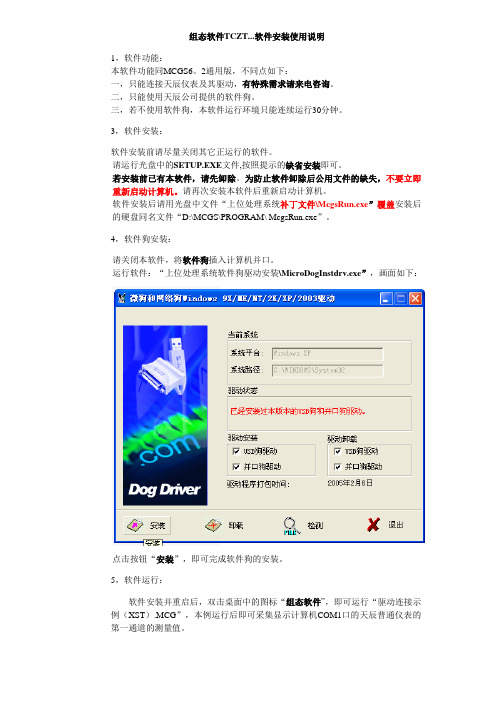
组态软件TCZT...软件安装使用说明1,软件功能:本软件功能同MCGS6。
2通用版,不同点如下:一,只能连接天辰仪表及其驱动,有特殊需求请来电咨询。
二,只能使用天辰公司提供的软件狗。
三,若不使用软件狗,本软件运行环境只能连续运行30分钟。
3,软件安装:软件安装前请尽量关闭其它正运行的软件。
请运行光盘中的SETUP.EXE文件,按照提示的缺省安装即可。
若安装前已有本软件,请先卸除。
为防止软件卸除后公用文件的缺失,不要立即重新启动计算机。
请再次安装本软件后重新启动计算机。
软件安装后请用光盘中文件“上位处理系统补丁文件\McgsRun.exe”覆盖安装后的硬盘同名文件“D:\MCGS\PROGRAM\ McgsRun.exe”。
4,软件狗安装:请关闭本软件,将软件狗插入计算机并口。
运行软件:“上位处理系统软件狗驱动安装\MicroDogInstdrv.exe”,画面如下:点击按钮“安装”,即可完成软件狗的安装。
5,软件运行:软件安装并重启后,双击桌面中的图标“组态软件”,即可运行“驱动连接示例(XST).MCG”,本例运行后即可采集显示计算机COM1口的天辰普通仪表的第一通道的测量值。
若要进行组态编程,可以运行“D:\MCGS\WORK\ McgsSet.exe”。
8,关于安装需求:硬件需求:* CPU:使用相当于Intel公司的Pentium 233或以上级别的CPU;* 内存:当使用Windows 9X操作系统时内存应在32MB以上;当选用Windows NT操作系统时,系统内存应在64MB以上;当选用Windows 2000操作系统时,系统内存应128MB以上;当选用Windows XP操作系统时,系统内存应256MB以上;* 显卡:Windows系统兼容,含有8MB以上的显示内存,可工作于1024*768 分辨率,65535色模式下;* 硬盘:本软件占用的硬盘空间约为80MB。
软件需求:本软件可以在以下操作系统下运行:* 中文Microsoft Windows NT Server 4.0(需要安装SP3)或更高版本;* 中文Microsoft Windows NT Workstation 4.0(需要安装SP3)或更高版本;* 中文Microsoft Windows 95、98、Me、2000(Windows 95建议安装IE5.0)或更高版本。


组态软件操作指南概述本章内容KingSCADA软件结构KingSCADA软硬件环境KingSCADA与外部设备KingSCADA软件结构KingSCADA是一种通用的工业监控软件,它融过程控制设计、现场操作以及工厂资源管理于一体,将一个企业内部的各种生产系统和应用以及信息交流汇集在一起,实现最优化管理。
它基于Windows XP/Windows 7/Windows 8/Windows10/Windows Server 2008/Windows Server 2012等操作系统,并支持多语言的操作系统。
用户可以在企业网络的所有层次的各个位置上及时获得系统的实时信息与历史信息。
采用KingSCADA开发工业监控系统,可以极大地增强用户生产控制能力、提高工厂的生产力和效率、提高产品的质量、减少成本及原材料的消耗。
它适用于从单一设备的生产运营管理和故障诊断,到网络结构分布式大型集中监控管理系统的开发。
KingSCADA软件结构由工程设计器、画面编辑器及运行系统三部分构成。
工程设计器:工程设计器是一个应用开发设计工具,用于创建应用、创建监控画面、定义监控的设备、定义相关变量、命令语言以及设定运行系统配置等系统组态工具。
画面编辑器:在画面编辑器中用户可以绘制图形画面、设置动画链接、配置报警窗口、配置趋势曲线窗口等与图形有关的所有操作。
运行系统:工程运行界面,从采集设备中获得通讯数据,并依据画面编辑器的动画设计显示动态画面,实现人与控制设备的交互操作。
KingSCADA软硬件环境1、硬件要求硬件:Intel 酷睿2 双核4线程内存:2G硬盘空间:KingSCADA完全安装占用空间需约350M,建议100GB硬盘。
显示器:VGA、SVGA或支持桌面操作系统的任何图形适配器。
要求最少显示256色,推荐无限色支持鼠标:任何PC兼容鼠标通讯:RS-232CUSB接口:用于插入KingSCADA加密锁(软授权不用)(KingSCADA对于主频有一定要求,对于有较多逻辑脚本系统,建议2.3GHz以上)2、软件要求KingSCADA与外部设备Windows操作系统,支持的操作系统语言版本:中文简体、英文、日文Windows 7专业版和旗舰版Window 8专业版和旗舰版Window 10专业版和旗舰版Windows Server 2012专业版和旗舰版Windows Server 2008专业版和旗舰版Windows Server 2003 专业版和旗舰版Windows Xp sp3Windows Vista专业版和旗舰版注:支持32位和64位,不支持Home版。

组态软件的远程维护和升级方法随着信息技术的不断发展,组态软件在工业自动化领域的应用越来越广泛。
组态软件能够实现对生产过程的监控、数据采集和分析,并对设备进行远程维护和升级。
本文将探讨组态软件的远程维护和升级方法,并提供一些实践中的经验。
一、远程维护方法1. 远程桌面技术远程桌面技术是一种常见的组态软件远程维护方法。
通过远程桌面软件,运维人员可以在不离开办公室的情况下,远程连接到位于现场的设备,并进行故障诊断和维护操作。
远程桌面技术可以大大提高运维效率,减少人员和时间成本。
2. 远程控制和操作远程控制和操作是远程维护的关键环节。
组态软件通常提供了远程控制和操作的功能,使运维人员可以通过网络对设备进行控制和操作。
比如,运维人员可以通过组态软件远程开启关键设备,调整参数设置,进行实时监控等操作。
3. 实时报警系统实时报警系统是组态软件远程维护不可或缺的一部分。
通过实时报警系统,运维人员可以随时获得设备状态和异常信息,并能够及时采取相应的措施。
实时报警系统能够提高故障的发现和处理效率,减少生产停工和损失。
二、远程升级方法1. 在线升级在线升级是一种常见的组态软件远程升级方法。
运维人员可以通过网络将最新的软件版本上传至设备,并触发设备的升级操作。
在线升级可以快速方便地将新功能或修复漏洞的软件版本应用到设备中,提高设备性能和安全性。
2. 自动升级自动升级是一种无需人工干预的远程升级方法。
组态软件可以设置自动升级策略,设备在连接到网络后会自动检测并下载最新的软件版本进行升级。
自动升级可以减少人为操作的繁琐,提高升级的及时性和准确性。
3. 增量升级增量升级是一种将升级包分为小部分进行升级的方法。
与全量升级相比,增量升级可以减少升级的时间和流量消耗。
组态软件可以将新的功能或修复的补丁按需分发到设备,仅升级需要更新的部分,避免对整个软件进行完全覆盖。
三、实践经验在组态软件的远程维护和升级过程中,以下是一些实践经验值得参考:1. 建立稳定的远程连接通道,确保远程维护和升级的可靠性和安全性;2. 设备需要具备远程维护和升级的功能,包括相应的硬件接口和软件支持;3. 定期备份设备的配置和数据,以应对意外情况和故障恢复;4. 对设备进行严格的权限控制,限制远程维护和升级的操作权限;5. 在进行升级前,进行充分的测试和验证,确保新版本的稳定性和兼容性。

组态王6.55 简体版工业通用组态软件安装说明书1.安装注意事项1.1安装要求:软件环境要求:组态王6.55软件安装在Windows XP(sp2)/Win7 简体中文版操作系统下使用。
硬件环境要求:1)P4 1G以上的微型机及其兼容机;2)至少128M内存,推荐256M,使用WEB功能或2000点以上推荐512M;3)至少1G的硬盘剩余空间;4)VGA、SVGA及支持Windows 256色以上的图形显示卡。
2.软件安装2.1将组态王6.55的安装光盘放入电脑光驱,读取光盘约需1-5分钟;2.2读取光盘成功后,光驱图标如图2-1所示。
图2-1 光驱成功读取安装光盘2.3点击光驱图标,自动运行图2-2所示的安装程序,否则请看2.4;图2-2 自动运行安装程序界面2.4如果点击图标后,进入光盘根目录,如图2-3所示,而没有自动运行安装程序,只需点击图2-3中 install.exe文件, 即可进入图2-2;图2-3 组态王安装光盘根目录2.5在图2-2的安装光盘自动运行界面,单击“安装组态王程序”开始安装组态王,进入图2-4所示图2-4 组态王安装准备界面2.6等待大概1-3分钟,进入图2-5所示安装界面,点击“下一步”,进入图2-6的安装界面二,选择“是”进入图2-7 注册信息界面,“用户名”和“公司名称”请按实际情况填写;填写完成后,点击“下一步”,进入图2-8注册信息确认界面;图2-5 安装界面一图 2-6 安装界面二图2-7 注册信息界面图2-8 注册信息确认界面2.7注册信息确认后,进入图2-9安装目的地选择对话框,建议直接点击“下一步”使用默认目的地文件夹,然后进入图2-10所示安装类型对话框,选择“典型”,点击“下一步”进入图2-11安装进程显示界面,大概需要5-10分钟,过程如图2-11,图2-12所示,程序安装完成后进入图2-13图2-9 安装目的地选择图 2-10 组态王安装类型对话框图 2-11 组态王安装过程图 2-12组态王安装过程2.8安装组态王主驱动程序和加密锁驱动程序在图2-13中选择安装组态王主驱动程序和安装加密锁驱动程序前的复选框,点击“完成”,开始准备安装主驱动和加密锁驱动程序,准备过程如图2-14。

组态下装安全操作及保养规程前言计算机技术的不断发展与普及,让组态软件如今已成为了一门必备的技能。
然而,在使用组态软件的过程中,必须要注意安全问题。
今天我们将为大家介绍组态下装的安全操作及保养规程。
组态下装安全操作规程第一步:安装前的检查在开始组态下装之前,需要先进行安装前的检查。
包括检查安装环境是否符合要求,检查组态软件是否是正版授权的版本,排除安装前可能存在的风险隐患。
第二步:操作前的备份和归档在组态下装之前,一定要进行备份和归档。
备份数据可以是导出文件、数据库备份文件、文件系统镜像等等。
归档数据可以是项目文件、组态文件、程序文件等等。
备份和归档后,即使出现安装问题,也可以尽快地恢复数据。
第三步:安装过程中的操作组态下装的安装过程中,需要注意以下几点:1.操作前应先关闭所有的运行程序。
2.考虑到网络安全问题,建议在安装过程中断开网络连接。
3.避免操作过程中删除或修改系统文件、注册表键值和服务。
4.安装完成后,检查相关的系统日志,确保没有出现错误和异常。
第四步:安装后的检查在组态下装完成后,也需要进行安装后的检查。
包括检查安装文件是否存在异常、检查系统是否正常运行、检查已安装软件是否符合预期等等。
如果发现任何异常情况,需要及时处理排除。
组态下装保养规程组态下装完成后,需要做好保养工作,以确保软件的正常运行和长期使用。
组态下装保养规程包括以下几点:保持系统环境稳定稳定的系统环境是软件正常运行的前提条件,因此在组态下装之后,要严格控制各种因素对系统环境的影响。
具体做法可以包括:1.避免频繁更改系统设置和安装卸载软件。
2.防止电脑中毒和黑客攻击。
3.把日志文件、临时文件等定期清理。
做好数据备份和恢复工作在组态下装运行的过程中,由于各种原因,有可能会丢失重要的数据信息,因此备份和恢复工作特别重要。
做好数据备份和恢复工作包括以下几个方面:1.定期对数据进行备份和归档。
2.对备份的数据进行定期测试恢复,以确保数据在需要时可被有效恢复。
DCS组态调试、维护、修改管理办法实施细则一.目的为了保证我厂DCS系统安全稳定的运行,系统功能满足设计要求,特制定本细则。
二.DCS组态调试2.1组态前应具备的条件2.1.1 DCS各子系统均应有经过逐级审批的功能说明书,FSSS、ETS、SCS、DAS 系统功能说明书由运行分场各专业提供,MCS系统功能说明书由热工车间提供。
2.1.2 FSSS、ETS、SCS子系统应有经过逐级审批的逻辑图和保护、联锁、信号定值。
2.1.3 系统组态前应有逐级审批过的IO清单及详细的端子出线图和DCS各画面系统图。
2.1.4 组态前应明确组态负责人和参与组态人员,并有详细的分工计划。
2.1.5 所有参与组态的人员应熟练掌握DCS系统软件的使用方法,不仅要对自己负责的子系统熟练掌握,还要熟悉其它子系统,并熟悉DCS系统的硬件结构及系统构成。
2.2组态调试2.2.1 组态人员严格按照IO清单的设计生成通道组态文件,不得随意调换测点通道。
2.2.2 各子系统组态的页执行周期应遵循以下原则:DAS系统250ms、MCS系统250ms 、SCS系统200ms(对于重要的辅机设备:吸、送、排、磨、给水泵、给粉机联锁组态页执行周期选用100 ms)、FSSS及ETS系统100ms(未在LPC卡实现的停机保护页周期设为50 ms)。
2.2.3 不能在一个DPU组态页内实现的逻辑,其组态页间排布应遵循以下原则:同一功能组的逻辑必须在相临的页内;各页组态必须按照逻辑实现的信号传递顺序进行由小到大的页执行序号排列。
2.2.4 同一页内的组态功能块的执行序号排布应遵循以下原则:组态逻辑功能块的执行序号应严格按照信号传递顺序由小到大进行排列;对于在FSSS、ETS、MCS系统及重要辅机联锁(吸、送、排、磨、给水泵、给粉机)逻辑中,做限制动作条件使用的逻辑,其执行序号应严格按照限制动作条件逻辑功能块执行序号小于动作条件逻辑功能块执行序号的原则,为进一步保证逻辑动作正确而使用的延时模块时间设置为0.5s,特殊情况需逐级审批确定;机炉主保护使用的模拟量信号,是否传递、是否进行报警,应由热工车间编制方案,生技科审核,总工批准后执行。
组态软件的故障排除和维护技巧组态软件在工业自动化领域扮演着重要的角色,它能够实现对工艺过程的监视、控制和管理。
然而,由于各种原因,组态软件可能会出现故障。
本文将介绍一些常见的组态软件故障,并提供排除和维护的技巧,以帮助用户解决问题。
一、组态软件无法启动或运行缓慢如果组态软件无法启动或运行缓慢,可能是由于以下原因导致的:1.电脑性能不足:组态软件对电脑的性能有一定要求,如果电脑性能较低,可能导致软件无法正常运行。
此时,可以考虑升级电脑硬件或优化系统设置来提升性能。
2.软件版本不匹配:有时候,组态软件的版本与其他相关软件或硬件设备不兼容,会导致启动问题或运行缓慢。
解决方法是安装最新的软件版本,并确保与其他设备的兼容性。
3.配置错误:组态软件的配置参数错误可能会导致启动问题或运行缓慢。
检查配置参数,并根据实际需求进行调整。
解决这些问题的技巧包括检查电脑性能、升级软件版本、修复配置错误等。
二、组态软件崩溃或出现错误提示当组态软件崩溃或出现错误提示时,可以参考以下技巧进行故障排除:1.系统冲突:某些软件或驱动程序可能与组态软件存在冲突,导致崩溃或错误。
解决方法是关闭其他不必要的程序或卸载冲突的软件。
2.数据损坏:组态软件中的数据文件损坏可能导致软件崩溃或出错。
建议定期备份数据,并使用软件提供的工具修复或恢复数据文件。
3.插件或扩展故障:有时候,安装的插件或扩展可能引起组态软件崩溃或错误。
禁用或卸载这些插件或扩展,并观察问题是否解决。
通过以上技巧进行故障排除,可以提高组态软件的稳定性和可靠性。
三、组态软件通信问题组态软件的通信失败可能导致无法监视、控制或管理工艺过程。
以下是针对通信故障的排除技巧:1.检查通信设置:确保组态软件的通信设置与设备或网络的要求相符。
检查IP地址、端口号、协议等设置,并修正错误配置。
2.网络故障:如果组态软件和设备之间通过网络通信,网络故障可能导致通信失败。
检查网络连接、设备状态以及网络配置,并确保网络正常工作。